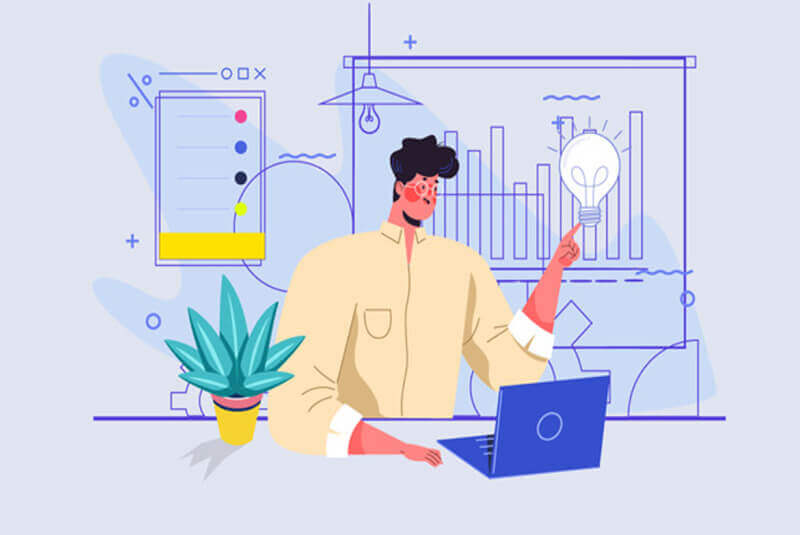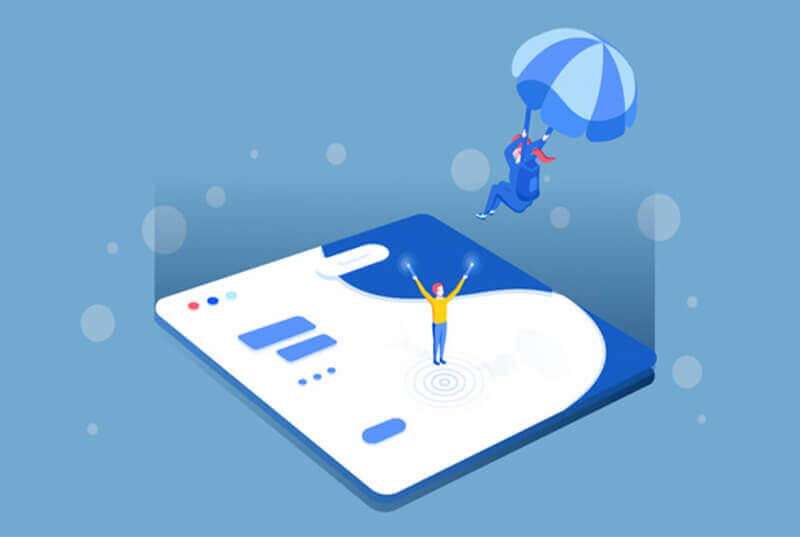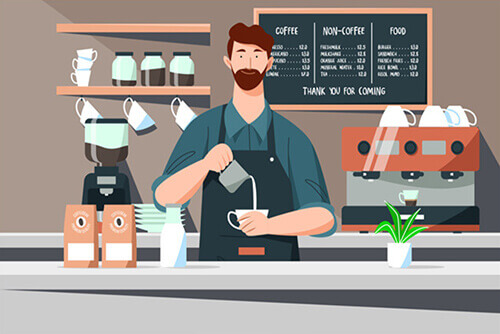悠悠楠杉
Windows环境下Go语言安装与配置完全指南
一、为什么选择Go语言?
Go语言(又称Golang)凭借其高效的编译速度、简洁的语法和强大的并发支持,已成为云计算和微服务领域的首选语言。在Windows环境下配置Go开发环境仅需10分钟,但正确的配置方式直接影响后续开发效率。
二、安装前的准备工作
硬件要求:
- 至少1GB可用磁盘空间
- 4GB以上内存(推荐8GB)
- 处理器需支持SSE2指令集(现代CPU均满足)
系统兼容性:
- Windows 7/10/11(32位或64位)
- 管理员权限账户
建议关闭杀毒软件实时防护,避免安装过程中误拦截
三、详细安装步骤
3.1 获取官方安装包
访问Go官网下载页面选择Windows版本:
- 32位系统:go1.xx.windows-386.msi
- 64位系统:go1.xx.windows-amd64.msi
bash
验证下载文件完整性(以1.19.3为例)
certutil -hashfile go1.19.3.windows-amd64.msi SHA256
3.2 运行安装向导
- 双击MSI安装包
- 修改安装路径(建议
C:\Go避免空格和中文) - 勾选"Add to PATH"选项
- 完成安装后重启CMD窗口
3.3 验证安装
cmd
go version
正常输出示例:go version go1.19.3 windows/amd64
四、关键环境变量配置
| 变量名 | 推荐值 | 作用说明 |
|--------------|---------------------|--------------------------|
| GOROOT | C:\Go | Go安装根目录 |
| GOPATH | %USERPROFILE%\go | 工作区目录 |
| GOBIN | %GOPATH%\bin | 可执行文件输出目录 |
配置方法:
1. Win+S搜索"环境变量"
2. 在"系统变量"中新建/修改
3. 将%GOBIN%添加到Path变量
五、开发工具推荐
IDE选择:
- VS Code(需安装Go插件)
- Goland(专业版功能更完整)
必备插件:
- gopls(官方语言服务器)
- dlv(调试工具)
- staticcheck(静态分析)
powershell
安装开发工具链
go install golang.org/x/tools/gopls@latest
go install github.com/go-delve/delve/cmd/dlv@latest
六、项目结构规范
推荐采用标准布局:
%GOPATH/
├── bin/ # 编译生成的二进制文件
├── pkg/ # 编译中间文件
└── src/ # 源代码
└── github.com/yourname/
└── project1/
├── main.go
└── go.mod
七、常见问题解决
Q1:go命令报错"不是内部命令"
- 解决方案:检查Path是否包含%GOROOT%\bin
Q2:go get下载超时
- 解决方案:
bash
go env -w GOPROXY=https://goproxy.cn,direct
Q3:VS Code插件报错
- 解决方案:
1. 确认gopls已安装
2. 重置语言服务器:Ctrl+Shift+P → "Go: Restart Language Server"
八、性能优化建议
启用模块缓存:
bash go env -w GOMODCACHE=%GOPATH%\pkg\mod开启并发编译:
bash go env -w GOFLAGS="-p=4" # 根据CPU核心数调整使用
-trimpath构建可执行文件:
bash go build -trimpath -ldflags="-s -w" main.go
通过以上步骤,您已获得一个完整的Go开发环境。建议定期运行go env检查环境状态,并使用go mod init管理项目依赖。开始您的第一个Go程序:go
package main
import "fmt"
func main() {
fmt.Println("Hello, 世界!")
}